Программы для ремонта компьютера
Многие наши пользователи интересуются какими программами мы пользуемся для ремонта компьютеров и какие могли бы посоветовать для домашнего использования. Поэтому на нашем сайте вы всегда можете скачать свежие версии программ для обслуживания и ремонта ПК. На этой странице вы найдете как наши программные разработки, нацеленные на решение какой-либо компьютерной проблемы, разработки наших партнеров и другие полезные программы, которые помогут привести ваш компьютер в порядок. Если вам интересно посмотреть какими инструментами мы пользуемся в мастерской — посетите раздел инструменты для ремонта компьютеров
Программа ADWCleaner помогает удалить рекламное и ненужное программное обеспечение которое встраивается в ваш браузер или автозапуск вашей операционной системы. Раньше, когда пользователи часто использовали Internet Explorer в качестве основного браузера производители всякого не очень хорошего ПО очень любили добавить в браузер свою панель. Таким образом иногда видимая часть браузера уменьшалась настолько что просмотр сайтов становился некомфортным. Сейчас такого уже нет, но есть другие проблемы — дополнения которые добавляют свою рекламу, всяческие рекламные обманки которые выводят баннеры с рекламой разного уровня приличия, а иногда и майнеры которые используя вычислительную мощность вашего компьютера добывают криптовалюту для своего владельца.
Синий экран смерти (BSOD, blue screen of death) — это критическая ошибка ОС Windows которая не дает продолжить работу с системой. Вы вынуждены перезагрузить компьютер и если экран возникает снова — надо решать проблему. Программа BlueScreenView позволяет расшифровать созданный при возникновении BSOD дамп памяти и вы сможете определить причину неисправности. Чаще всего в нашей практике BSOD возникает по нескольким причинам — видеоадаптер (и его драйвер), сетевая карта (и ее драйвер), оперативная память, жесткий диск, материнская плата (чипсет и прочее).
Если раньше для установки операционной системы нужен был компакт-диск (а если копнуть еще дальше — дискеты), то сейчас самым удобным способом установки является установка с загрузочной флешки. Windows 10 в этом плане очень удобен. Вам потребуется любая флешка на 8Гб и более (учтите что на флешку 4Гб и менее создать загрузочный образ официальной утилитой не получится) и любой компьютер с операционной системой Windows 7 — 10. Вы вставляете флешку в этот компьютер, скачиваете программу MediaCreationTool (МедиаКреэйшнТул / Утилита создания носителя Windows 10) и запускаете ее.
Программа Victoria для Windows создана для проверки и частичного восстановления неисправных жестких дисков и SSD накопителей. Одна из лучших диагностических утилит для Windows. Программа может производить тестирование поверхности дисков любых накопителей при помощи встроенного сканера на наличие сбойных участков, плавающих дефектов и ошибок интерфейсной платы. Применяются специализированные алгоритмы автоматической настройки таймаутов и размера тестируемого блока. Поддерживаются внутренние SATA, IDE диски, внешние USB накопители. По любому диску можно получить SMART отчет.
Иногда так бывает что жесткий диск забит, а чем — совершенно не понятно. Вроде бы же только система, а уже 100 гигабайт отъела, смотришь по папкам, а они пустые, а место на диске чем то занято. В поиске таких пожирателей места вам поможет программа Scanner — поиск больших файлов. После запуска можно выбрать диск и после сканирования вы увидите круговую диаграмму где центр круга — корень диска (корневой каталог), а к краю будут папки, подпапки.
Очень мощная программа для анализа всех аппаратных компонентов вашего компьютера. Подробная информация о материнской плате, чипсете. Позволяет узнать о модели установленной оперативной памяти, количестве свободных слотов и таймингах. Позволяет нагрузить процессор, видеокарту для анализа перегрева данных деталей. Содержит тест экрана и множество других полезных функций и информационных блоков. Программа платная и в пробной версии содержит некоторые ограничения. Скачать с сайта производителя Скачать с нашего сервера. Версия 6.20 около 46 мб.
AVZ – это бесплатная антивирусная программа, в первую очередь предназначенная для обнаружения и удаления шпионского и рекламного программного обеспечения, а также руткитов, сетевых и почтовых червей, различных троянов, бэкдоров (программ для скрытного удалённого контроля компьютера), клавиатурных шпионов и других вирусов. Разработчик программы — Олег Зайцев из Лаборатории Касперского. Сам антивирус не требует установки, достаточно запустить его с правами администратора. В программе богатый функционал для чистки системы, удаления программ из автозапуска, редактирование драйверов, служб, надстроек проводника, мониторинг процессов и многое-многое другое.
Программа которая знает множество мест откуда может запустится приложение вместе с запуском системы или других программ Windows: папки автозапуска, реестр, запланированные задания, расширение проводника, Internet Explorer и множество других мест. Может скрыть стандартные приложения Microsoft Windows чтобы вам было удобно найти всякий ненужный хлам который грузится с системой. Запустив программу вы будете удивлены сколько странного живет в вашей автозагрузке 🙂 Программа распространяется бесплатно. Скачать с сайта производителя Скачать с нашего сервера.
Для лечения своего домашнего компьютера мы очень часто рекомендуем пользователям простую и удобную лечащую утилиту от компании Доктор-веб: DrWEB Cure IT. Это антивирусный сканер. Антивирусный сканер отличается от “антивируса” в общем понятии этого слова, тем что не интегрируется в систему, не защищает компьютер от вирусов. Его задача очистить от вирусов уже инфицированную систему. Вы запускаете программу, нажимаете “Начать сканирование”, ожидаете окончания, в случае если программа нашла вирусы — нажимаете “Обезвредить”. Все.
HW Monitor, он же Hardware monitor — программа для мониторинга состояния аппаратных компонентов компьютера. Температура процессора, скорости вращения вентиляторов, основные показатели напряжения, тактовые частоты, прокачка трафика по сети. Все эти параметры отображает утилита HWMonitor. Поможет продиагностировать перегрев процессора, видеокарты, блока питания ПК и узнать много других подробностей о работе вашего компьютера. Программа распространяется бесплатно. Скачать с сайта производителя Скачать с нашего сервера. Версия 4.45 около 5.5 мб.
Задумывались ли вы, какая программа открывает определенный файл или каталог? Теперь вы можете это узнать. Process Explorer показывает информацию о том, какие дескрипторы и DLL-процессы открыты или загружены. Process Explorer состоит из двух окон. В верхнем окне всегда отображается список текущих активных процессов, включая имена их учетных записей. Информация отображаемая в нижнем окне зависит от режима в котором находится Process Explorer : если он находится в режиме дескриптора вы увидите что обрабатывает процесс, который выбран в верхнем окне.
Process Monitor от Sysinternals — это бесплатный инструмент мониторинга для Windows, который в режиме реального времени показывает файловую систему, реестр и активность процессов / потоков. То есть вы видите что определенная программа в данный момент времени делает, откуда читает и куда записывает данные. Можно определить вирусы которые не нашла антивирусная программа, можно определить что нагружает систему, можно понять куда девается оперативная память или, например, понять почему программа выдает ошибку. Ранее программ для подобного мониторинга было две — Filemon для слежения за тем как программа обращается к файлам и Regmon — к реестру соответственно.
Мощная программа позволяющая восcтановить удаленные или поврежденные файлы. Эффективна на жестких дисках. Менее эффективна на твердотельных накопителях. Если вы случайно удалили важный файл или папку вы можете попробовать восстановить ее с помощью программы RSAVER. Дело в том что когда вы удаляете файл или папку — физически данные не стираются. Удаляется только запись о том что эта папка или файл существует. Когда вы записываете новые данные на диск они потихоньку записываются поверх удаленных ранее данных.
Recuva — бесплатная программа для восстановления удаленных файлов в среде ОС Windows. Если вами был случайно удален важный файл или папка? Например фоторафии или документы. Программа Recuva сможет помочь вам попытаться восстановить эти утрерянные данные. Программа просканирует ваш диск или карту памяти и покажет файлы которые сможет восстановить. Чем раньше вы запустите программу тем больше вероятность успешного восстановления данных, потому что данные постепенно перезаписываются поверх новыми файлами. Не рекомендуется устанавливать программы для восстановления данных на тот же диск с которого требуется восстановить данные.
Просмотр и управление расширениями системы Расширения оболочки — это COM-объекты в процессе, которые расширяют возможности операционной системы Windows. Большинство расширений оболочки автоматически устанавливаются операционной системой, но есть также много других приложений, которые устанавливают дополнительные компоненты расширения оболочки. Например: если вы устанавливаете WinZip на свой компьютер, вы увидите специальное меню WinZip, когда вы щелкните правой кнопкой мыши на Zip-файле. Это меню создается добавлением расширения оболочки в систему. Утилита ShellExView отображает детали расширений оболочки, установленных на вашем компьютере, и позволяет вам легко отключать и активировать расширение оболочки.
Сканер портов — бесплатная утилита которая сканирует локальную сеть в поиске компьютеров (и других сетевых устройств) с открытыми портами. Несмотря на кажущуюся сложность эта штука нас выручала очень много раз. Представьте что в сети много устройств и вам надо найти сетевой принтер. Доступа к роутеру у вас нет — программа Advanced Port Scaner просканирует сеть, покажет все устройства которые подключены вместе с названиями и популярными открытыми портами. Вы спокойно найдете нужный принтер и узнаете его IP-адрес.
Для определения параметров компьютера мы часто используем бесплатную программу CPU-Z. Несмотря на название, данная утилита позволяет получить информацию не только о центральном процессоре компьютера, но и модель и производителя материнской платы, версию чипсета, мостов, BIOS, объем и тактовую частоту оперативной памяти, количество слотов памяти и модулях установленных в эти слоты (что очень полезно, можно не вскрывая компьютер узнать возможность модернизации оперативной памяти), информацию о видеоадаптере и многое другое. Программа будет полезна для оверклокеров (тех кто применяет различные изменения в программной состовляющей ПК для разгона скорости персонального компьютера), для людей занимающихся ремонтом компьютеров, а также для простых пользователей которые хотят точно знать что установлено внутри их компьютеров.
Программы для удаления антивирусных программ от производителей. Существование двух и более антивирусных программ на одной операционной системе — крайне противопоказанно! Это влечет к сильному замедлению работы и неустойчивой работе ОС! С помощью программ для удаления антивирусов вы можете полностью удалить мусор от ненужного антивируса и удалить его даже в том случае если стандартное удаление не работает. В некоторых случаях рекомендуется проводить удаление антивируса в безопасном режиме. Почему стоит удалять антивирус специальным ПО?
Источник
Как научиться ремонтировать компьютеры

Компьютеры и другие умные устройства плотно вошли в нашу жизнь.
Мы и не представляем, как раньше обходились без них!
Но компьютер может изрядно подпортить пользователю жизнь, если сломается.
Хорошая новость: можно научиться ремонту компьютеров, как и другому ремеслу.
Было бы желание!
Но компьютер штука сложная, поэтому ремонтник должен обладать познаниями в нескольких областях.
С чего же начать?
Что надо знать ремонтнику компьютеров?
Это значит, что ремонтник должен в общих чертах знать, как работает операционная система (ОС) компьютера, офисные программы (текстовые редакторы, электронная почта, браузеры, программы просмотра изображений и т. д.), уметь пользоваться интернетом.

Без этого минимума никуда. Но сегодня этому учат даже в средней школе! Если вы хотите стать ремонтником, но прогуливали в школе уроки информатики, можете пойти на курсы продвинутых пользователей.
Из каких частей состоит компьютер?



Такой системный блок можно легко вскрыть и разобрать с помощью фигурной (крестообразной) отвертки.
Разбирать ноутбук или планшет гораздо сложнее, к тому же потребуется специальный инструмент.
Системный блок содержит в себе материнскую плату с процессором и памятью, блок питания, видеокарту (отдельную или интегрированную), сетевой адаптер для коммуникации с внешним миром (отдельный или интегрированный в материнскую плату), привод DVD или Blue-ray (не обязательно), жесткий диск (электромеханический или твердотельный – SSD).

Отмечу, что я не использую без нужды сложные термины (которые так пугают новичков) и рассказываю о сложных вещах простым человеческим языком.
Для ремонта компьютеров объем знаний должен быть достаточно велик и накапливать их надо постепенно. Будучи продвинутым пользователем ПК и зная, как устроены составные части компьютера, можно идти дальше.
Какие неисправности бывают в компьютерах?
Неисправности в компьютере может быть великое множество. Но их можно условно разделить на два вида: неисправности аппаратной части, «железа» (hardware) и программного обеспечения (software).

Программное обеспечение — это не только операционная система и офисные программы, но и драйверы различных внутренних и внешних устройств.
Драйвер — это отдельная программа для взаимодействия какой-то части компьютера или периферийного устройства (принтера, сканера и т. д.), встраиваемая в ОС.
Без драйвера любая железка — всего лишь набор металлических, пластмассовых и электронных деталей.
Теперь вы понимаете, для чего надо быть продвинутым пользователем и знать, как устроено и как работает «железо» компьютера? Чтобы в случае неисправности узнать, куда копать — в сторону аппаратного или программного обеспечения.
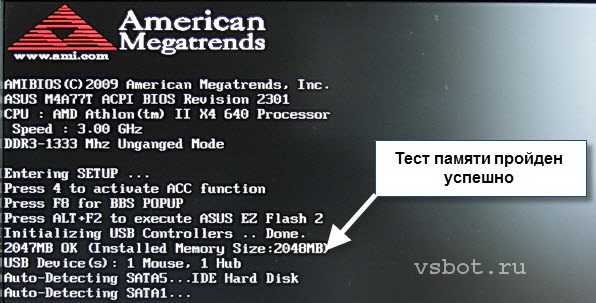
Скажем, если на принтере невозможно распечатать с компьютера, но при этом тест печати самого принтера происходит успешно, то не стоит сразу переустанавливать ОС, а проверить в начале интерфейсный кабель и драйвер принтера.

Блочный и компонентный ремонт компьютера

Начинающие ремонтники начинают обычно с блочного ремонта. Если выявлена неисправность аппаратной части (материнской платы, модуля памяти, блока питания, видеокарты), она заменяется аналогичной.

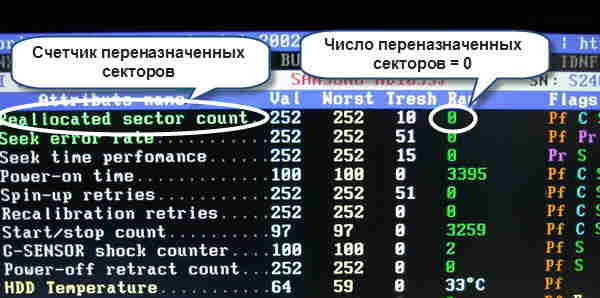

Отметим, что при покупке User Manual покупателю может и не предоставляться.
Service Manual поставляется только в авторизованные сервисные центры, но многие из них можно найти в интернете.
Service Manual бывают чаще всего на английском языке, поэтому знание технического английского — лишний плюс ремонтнику. В то же время существует множество онлайн переводчиков, что, несомненно, облегчает жизнь начинающим.

То есть замена не всей составной части компьютера, а некоторых детали на ней, например, транзисторов или конденсаторов на материнской плате или в блоке питания. Что это даёт? При необходимой квалификации ремонт может обойтись значительно дешевле, так как транзистор или конденсатор стоит гораздо меньше, чем материнская плата или блок питания.
Но, чтобы выйти на этот уровень, надо знать гораздо больше, чем всё вышеперечисленное! Надо знать электронику на хорошем уровне, уметь пользоваться измерительными приборами. Об этом тоже рассказывается на данном сайте, в частности, в рубрике «Электроника».
Если у вас есть желание — знакомьтесь, изучайте. Это бесплатно!
А зачем учиться ремонту компьютеров?

Ремонту компьютеров можно научиться, как и другому ремеслу. В этом вам поможет и данный сайт. В заключение напомним старую добрую истину – «образование способ, помогающие преодолеть превратности судьбы».

Объем знаний, которые нужно усвоить, достаточно велик. Но это, как и в любой другой профессии! Выбирать профессию ремонтника иди любую другую – решать вам. Если захотите стать ремонтником компьютеров — в добрый час!
Источник